Kā pagatavot un noņemt būru uz lapas vārdā
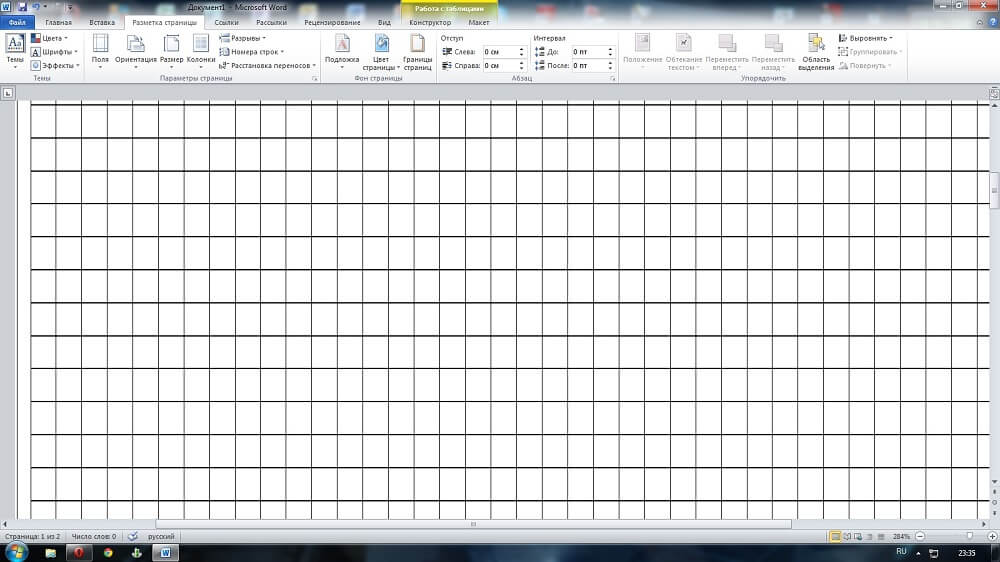
- 3329
- 47
- Roderick Satterfield DDS
Mūsdienu vārdam ir iespēja ievilkt lapu būrī. Dažreiz, nejauši to ieslēdzot, viņi nezina, kā noņemt. Un kāds, gluži pretēji, vēlas piemērot būru, bet nezina veidus vai izmanto tikai vienu, ne vienmēr ērtu. Apskatīsim, kā vārdu izgatavot šūnā.
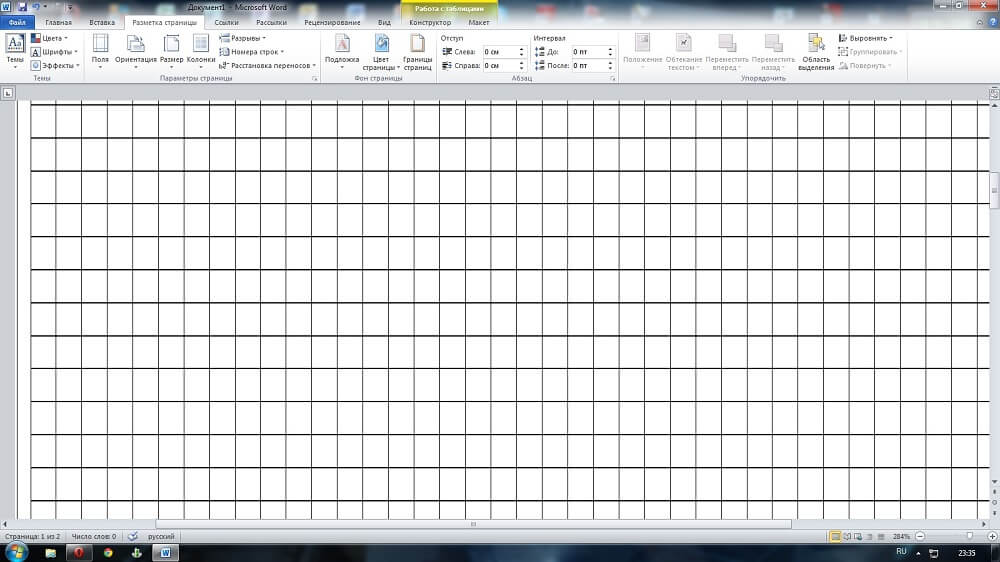
Programmā īpašas funkcijas izmantošana
Šūnas parasti izgatavo uz lapas vārdā, lai uzzīmētu visus elementus, objektus, izlīdzinātu tos, izplatītu tos attiecībā pret otru. Ir ērti strādāt, palielinot skalu līdz 400% - ļoti lielu. Šāds režģis nav redzams pēc drukāšanas, palīdz tikai formātā, sastādīt dokumentu. Vārdā ir īpaša funkcija, lai izveidotu režģi un to noņemtu.
Lai izveidotu rūtainu lapu, ievietojiet atbilstošo atzīmi sadaļā “Skatīt” panelī “Show” - “Mesh”.
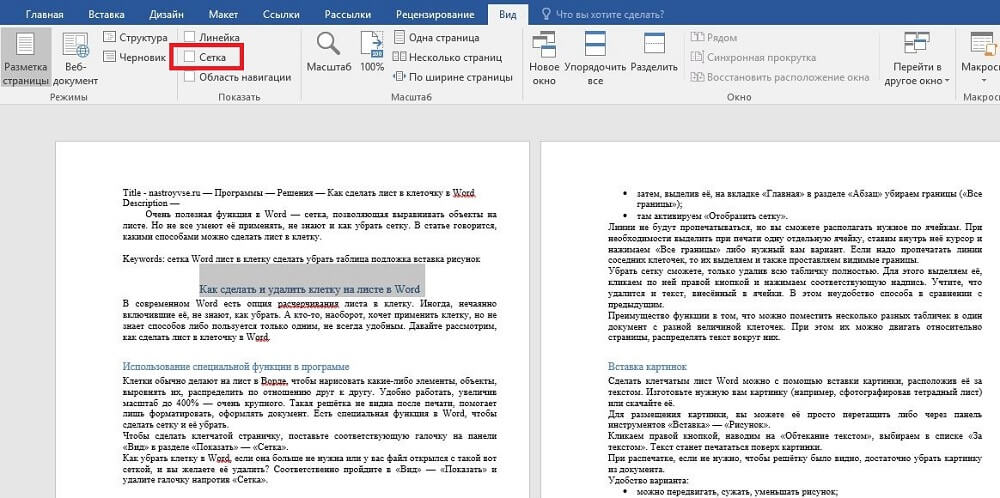
Kā noņemt būru vārdā, ja tas vairs nav vajadzīgs, vai arī jūsu fails ir atvērts ar šādu režģi, un jūs vēlaties to izdzēst? Attiecīgi ieejiet “Type” - “Show” un noņemiet čeku pretī “Mesh”.
Mainot režģa veidu
Ja jums ir nepieciešams ne tikai pievienot, bet arī konfigurēt šūnas, to lielumu, tas tiek veikts, izmantojot "lappuses marķējumu". Sadaļā "Izrakstīšanās" augšpusē labajā pusē ir poga "noma". Nospiežot to, jūs atvērsit papildu logu. Zemāk jūs redzēsit uzrakstu "displejs režģis". To aktivizējot, jūs saņemsiet tādas pašas šūnas kā P.1 no mūsu raksta. Un zemāk ir "neto parametri". Piemēram, ja jūs nezināt, teiksim, kā vārīt zebra, varat arī pielietot šo funkciju. Tur jūs varat konfigurēt sekojošo:
- Pārvietojiet šūnas pakāpes lielumu gan vertikāli, gan horizontāli;
- Izplatīt režģi laukos vai pilnībā uz visas lapas;
- parādīt tikai horizontālas līnijas ("Zebra");
- Saistīt objektus.
Izmantojot galdu
Iepriekšējās metodes izveido acu fonu, teksts ir uzklāts augšpusē, un tas ir īpaši jākonfigurē - lai pielāgotu sev fonta lielumu, atstarpes. Ja vēlaties ievadīt objektus, vārdus šūnās, ir ērtāk izmantot tabulu funkciju. Piemēram, kad ir svarīgi izdrukāt dažas noteiktas šūnu līnijas, padariet tās redzamas. Šo metodi bieži izmanto, lai izveidotu veidlapas.
- Sadaļā "Ievietot" paneli "tabulā" mēs vārdu dokumentā izveidojam tabulu;
- Pēc tam, izceļot to sadaļā "Home" cilnē "Home", mēs noņemam robežas ("visas robežas");
- Tur mēs aktivizējam "parādīt režģi".
Līnijas netiks izdrukātas, bet šūnās jums var būt tiesības. Ja nepieciešams, drukājot atlasiet vienu atsevišķu šūnu, ievietojiet kursoru tajā un nospiediet "visas robežas" vai nepieciešamo opciju. Ja jums ir jāizdrukā kaimiņu šūnu līnijas, tad mēs tās izceļam un arī ievietojam redzamās robežas.
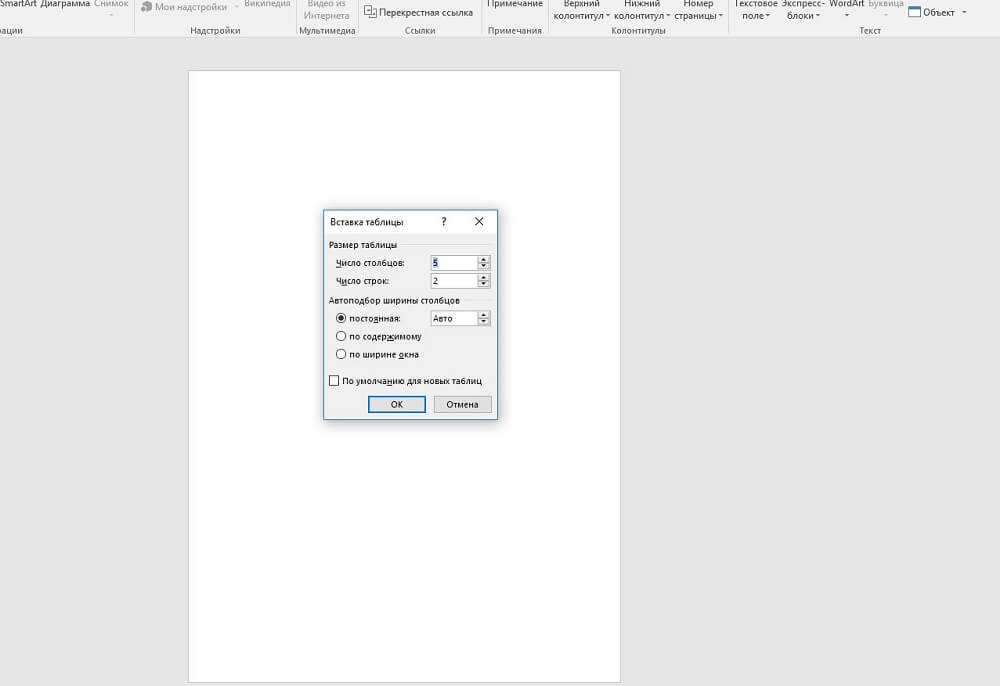
Jūs varat noņemt režģi, tikai pilnībā noņemot visu zīmi. Lai to izdarītu, atlasiet to, noklikšķiniet uz tā ar labo pogu un nospiediet atbilstošo uzrakstu. Paturiet prātā, ka šūnās iekļautais teksts tiks izdzēsts. Tās ir metodes neērtības, salīdzinot ar iepriekšējo.
Funkcijas priekšrocība ir tā, ka vienā dokumentā varat ievietot vairākas dažādas zīmes ar atšķirīgu šūnu izmēru. Šajā gadījumā tos var pārvietot attiecībā pret lapu, izplatiet ap viņiem tekstu.
Attēlu ievietošana
Jūs varat izveidot vārdu lapu ar attēla ieliktņa palīdzību, novietojot to aiz teksta. Izveidojiet nepieciešamo attēlu (piemēram, nofotografējis piezīmjdatoru) vai lejupielādējiet to.
Lai ievietotu attēlu, jūs to varat vienkārši vilkt vai nu caur rīkiem “Ievietot” - “zīmējums”.
Noklikšķiniet uz pogas Labajā pusē, norādiet uz “teksta plūsmu”, sarakstā “Aiz teksts” atlasiet “Aiz teksts”. Teksts tiks izdrukāts uz attēla augšdaļas.
Drukājot, ja nav nepieciešams redzēt režģi, vienkārši noņemiet attēlu no dokumenta.
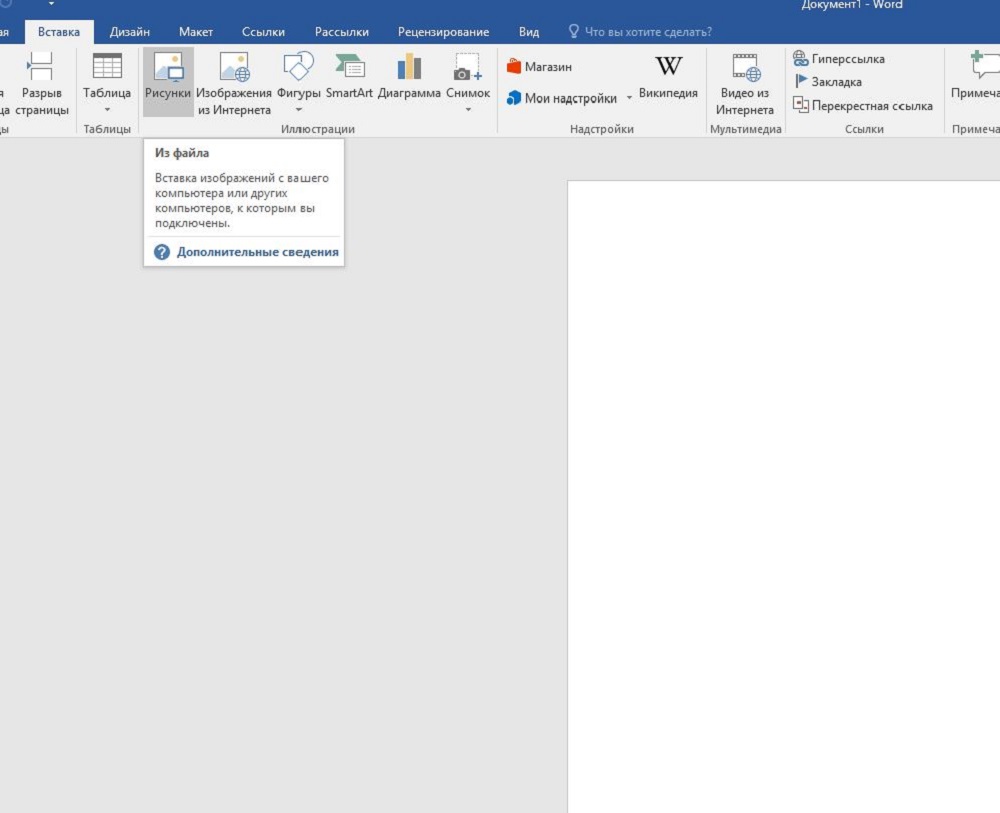
Opcijas ērtība:
- Jūs varat pārvietoties, šauri, samazināt modeli;
- Tīkls būs redzams drukāšanā, ja jums tas vienkārši būs nepieciešams.
Šī opcija ir paredzēta tiem, kas nezina, kā vārdu izgatavot piezīmjdatorā. Jūs vienkārši to fotografējat un ievietojat ar modeli.
Fona izmantošana
Lapas lapas lapas “Noklikšķiniet uz“ Krāsa ”lapas lapas lapas“ Noklikšķiniet uz “Color” -“Lapas metodes” rīkjoslas rīkjoslas rīkjoslā vārda “Lapas marķēšana” cilnē “Lapas” metodes. Tālāk, izmantojot cilni "zīmējums", pievienojiet gatavu vai izgatavotu fonu, tā pati piezīmjdatoru lapa. Jūs varat arī izvēlēties rūtainu rakstu cilnē “raksts”, liels vai punkts, tad jūs varat patstāvīgi izvēlēties robežu krāsu un piepildīt sevi.
Substrāta funkcija
Ieguldījumā "Lapas markup" - "fons" Noklikšķiniet uz "tas pats" - "konfigurēts substrāts". Tur mēs arī lejupielādējam vēlamo modeli, papildus to var mainīt. Iespēja, tāpat kā iepriekšējā, ir ērta, ja tā nav vajadzīga visā dokumentā un kad vēlaties to izveidot, lai līnija paliktu drukājot.
Attiecīgi, lai substrātu noņemtu vārdā, vienkārši noklikšķiniet uz uzraksta logā Drop -Down.
Tātad ir vairākas iespējas, kā padarīt šūnas vārdu. Atkarībā no tā, vai jums tie ir nepieciešami visā vārdu lapā vai tikai daļēji, jums vajadzētu būt redzamam, drukājot vai nē, jums ir jāizveido teksts virsū vai šūnās - izvēlieties jums ērtu opciju.
- « Grāmatas izveidošana un dizains vārdā
- JavaScript ieslēgšana un atspējošana populārajās pārlūkprogrammās »

